
Entendendo como fazer um inventário de estoque
Inventário de estoque na prática é a contagem de um ou mais produtos que estão armazenados no estoque em um exato momento. E a partir desta contagem deve haver comparação desse resultado com o que está registrado no sistema havendo divergências poderão ser corrigidas.
Uma grande vantagem deste processo, além é claro de alimentar o sistema com os números corretos de cada item, é de também identificar furos que estejam havendo no processo.
A intenção é que este processo de contagem seja feito regularmente, possivelmente não em todos os itens mais nos principais. Para decidir quais itens devem ser contados o Relatório de Curva ABC por Quantidade poderá ser usado.
Procuramos ser muito objetivos nos manuais e por isso verá que tem os prints das telas das quais estamos detalhando pra que não haja dúvidas sobre em qual tela estamos, qual menu selecionamos e por aí vai.
A seguir você verá o detalhamento do processo, é muito simples e com a prática diária fica cada vez mais fácil, sempre que houver dúvidas pode falar com suporte@si14.com.br
Regra básica pra todas telas do Sistema Si14: Tudo que está em azul é obrigatório e os demais itens opcionais, mas quanto mais completos os cadastros estiverem, melhor é pra empresa 🙂
- No menu da tela inicial, busque por “inventario”
- E clique no ícone correspondente.
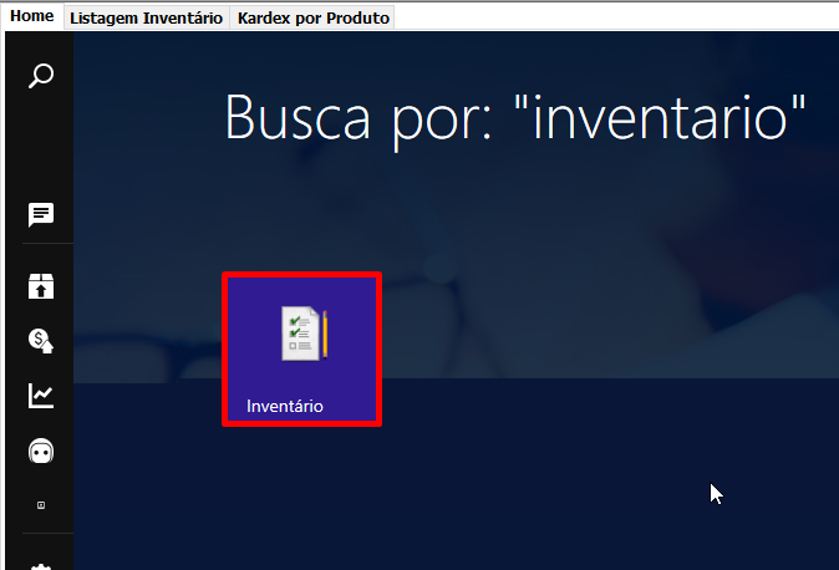
- Abrirá a tela de Listagem de Estoque.
- Clique em Novo

Inventário > Adicionando produtos
Abrirá esta tela para iniciarmos o nosso inventário.

Para adicionar os produtos:
- Clique com o botão direito do mouse será aberto as opções de adicionar ou remover
- Clique em Adicionar

Inventário > Adicionando produtos
- Aparecerá uma linha para preenchermos as informações.
- Clicando na lupa exibirá a lista de produtos cadastrados no sistema, para que você escolha um.
- Para inserir outra linha você pode fazer o mesmo procedimento clicando com o botão direito do mouse, ou pode simplesmente apertar a tecla seta para baixo.
- Lembrando que é uma linha para cada produto como no exemplo a seguir…

Vamos analisar este exemplo:
- Perceba que temos a localidade e o saldo em estoque dos produtos. No campo em destaque temos Qtde de produto. Aqui você acrescenta ou subtrai produtos deste saldo em estoque. Se a quantia que estiver no sistema for a mesma do estoque pode deixar zerado. Caso apresente diferenças podemos e devemos corrigir.

Inventário > Ajustando estoque
Aqui estamos acrescentando produtos ao saldo em estoque. Pois a quantia que foi conferida não condiz com a quantia que apresenta em sistema. Isto pode ocorrer por diversos motivos.
Se fossemos subtrair alguma quantia, precisaríamos incluir o sinal de menos (-) antes da quantidade.
No primeiro item desta lista, mostra que tenho 668 produtos em estoque, mas ao conferir vimos que tem o total 1.333!
Então eu insiro 665 no campo Qtde Produto para que ele some ao saldo. E se só tivéssemos encontrado 3 produtos na conferência?
Teríamos que inserir -665 no campo Qtde Produto, significa que estaríamos subtraindo esta quantidade.

Descrição Inventário
- Temos também o campo Descrição do Inventário, que será o nome do Inventário que ficará registrado no sistema.
Após clique em Salvar

Clique em OK
Listagem Inventário
Note que o inventário está com status de digitado. Representado pela com amarela.
Significa que ele ainda não foi concluído.
Nesse status você ainda pode alterá-lo.

Processando o inventário
O inventário só é finalizado quando fica com status processado (verde).
Então pra finalizar basta clicar em Processar.
O sistema perguntará: Deseja processar o inventário? Clique em SIM
Inventário processado com sucesso
Clique em OK.
Lembre-se que neste status não é possível fazer alterações.

Exportar estoque atual
Ainda na Listagem de Inventário temos também a opção: Exportar Estoque Atual.
Como o nome já diz, com ela podemos exportar para uma planilha no Excel a lista de todos os produtos que está cadastrado no sistema. Com informações de quantidade, valores, descrição e etc.

Vamos te mostrar como fazer essa exportação…
Clique em Exportar Estoque Atual
Exibirá esta tela para você escolher o local e o nome para salvar a planilha. Em seguida clique em Salvar
Relatório exportado com êxito.
Clique em OK

Finalizando...
Este é o exemplo de uma planilha exportada do estoque. 
Dica:
Para conferir se as movimentações foram feitas, a quantidade de produto no estoque, se o “saldo atual” está atualizado, basta emitir um relatório Kardex por produto ou por localidade para fazer a conferência.
Perceba, neste exemplo temos um Relatório Kardex por localidade que consta todos os movimentos feitos, descrevendo o motivo do Movimento (INV = inventário), com os saldos atualizados e a data da movimentação.

Para acessar outros manuais sobre o departamento de Estoque, clique no link.
Saiba como calcular seu PMP – Prazo Médio de Pagamento
Seu feedback é de extrema importância por isso se tiver alguma observação, crítica ou elogios agradecemos se enviar para o e-mail abaixo. Foi feito com muito atenção e carinho <3
Obrigada por ler até aqui, nossa equipe se empenhou para esclarecer bem, esperamos que tenha entendido tudo.
Caso haja qualquer dúvida contate a Si14 e teremos prazer em atender:
suporte@si14.com.br
11 3807-6256
